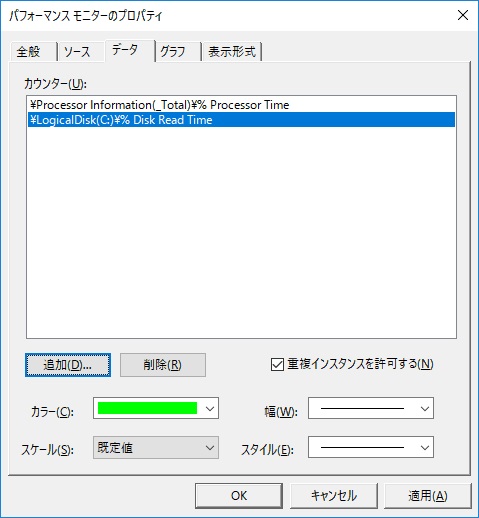Windows10のパフォーマンスモニターの使用方法
1、デスクトップ左下のスタートボタンをクリックし、メニューより、管理ツール内の、パフォーマンスモニターを選択。
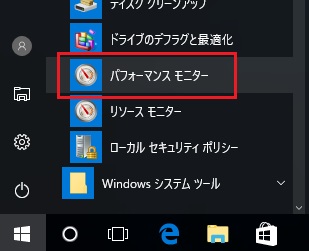
2、パフォーマンスモニターが起動する。
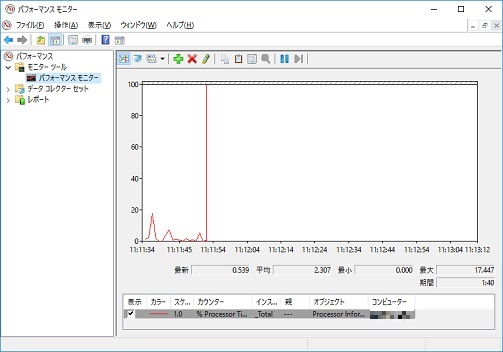
3、デフォルトでは全体のプロセスタイムが計測されている。グラフ表示でリアルタイムに変化するので、現状がどのような状態になっているか把握ができる。他の項目を追加する方法を以下に示す。
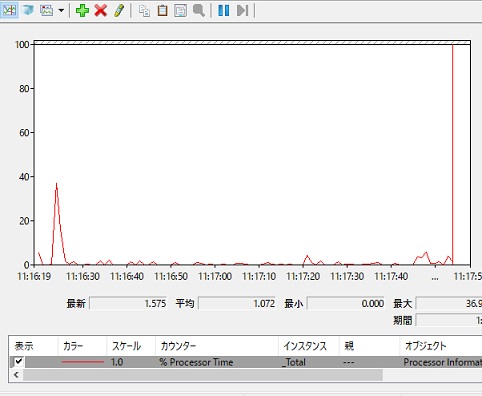
4、操作メニュー⇒プロパティを選択。
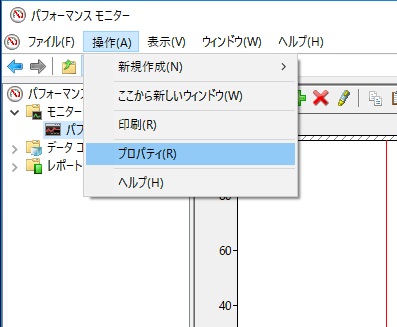
5、データタブを選択し、追加ボタンを選択。尚、削除したい場合は削除したい項目を選択して、削除ボタンを押す。
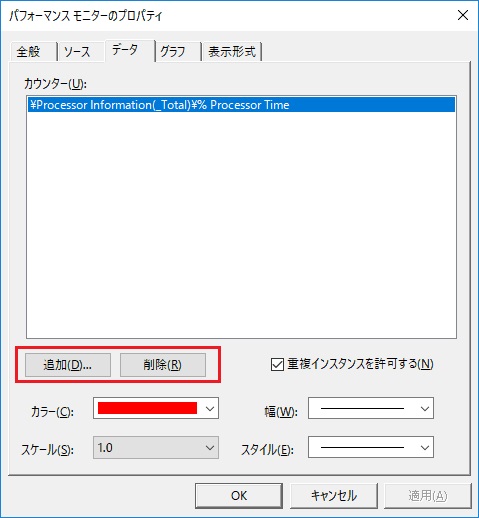
6、追加したい項目[カウンター)を選択して、追加ボタンを押し、OKを選択。例:logical disk(disk read) ⇒ Cドライブを追加。
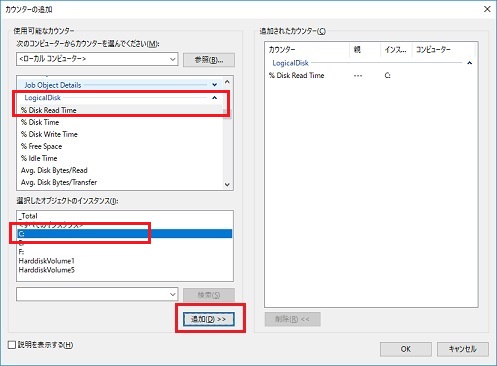
7、追加されているのが確認できたら、OKを選択。